इस त्रुटि का सामना करने पर OneDrive ऐप को रीसेट करें
- OneDrive क्लाइंट में साइन इन करने का प्रयास करते समय आप OneDrive त्रुटि कोड 0x8004de88 का सामना कर सकते हैं।
- त्रुटि इंटरनेट कनेक्टिविटी समस्याओं, OneDrive सिंक्रनाइज़ेशन समस्याओं और दूषित या अस्थायी फ़ाइलों के कारण हो सकती है।
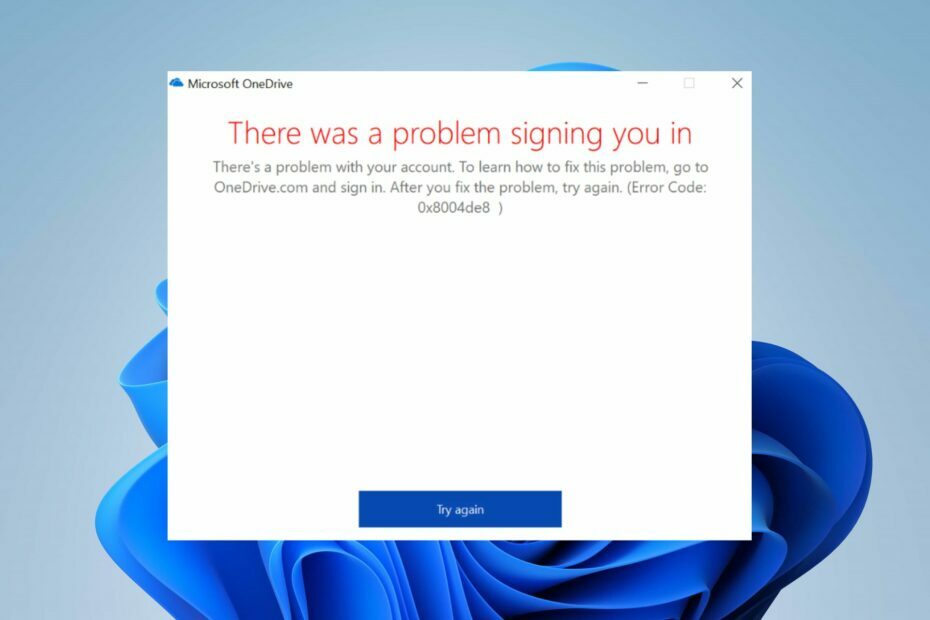
एक्सडाउनलोड फ़ाइल पर क्लिक करके स्थापित करें
- फोर्टेक्ट डाउनलोड और इंस्टॉल करें.
- स्कैन प्रक्रिया शुरू करने के लिए ऐप लॉन्च करें।
- क्लिक करें मरम्मत शुरू करें आपके कंप्यूटर की गोपनीयता और प्रदर्शन को प्रभावित करने वाले सभी मुद्दों को हल करने के लिए बटन।
- फोर्टेक्ट द्वारा डाउनलोड किया गया है 0 इस महीने के पाठक।
त्रुटि कोड 0x8004de88 Microsoft OneDrive से संबद्ध है, विशेष रूप से प्रमाणीकरण या साइन-इन समस्याओं के साथ। यह कई कारकों के कारण हो सकता है। हालाँकि, यह मार्गदर्शिका आपको समस्या को ठीक करने की मूलभूत बातों के बारे में बताएगी।
वैकल्पिक रूप से, आप हमारे गाइड में रुचि रख सकते हैं कि क्या करें यदि वनड्राइव त्रुटि कोड 0x8004de40 आपके पीसी पर दिखाई देता है।
0x8004de88 OneDrive त्रुटि का क्या कारण है?
- अस्थिर या इंटरनेट की धीमी गति प्रमाणीकरण विफलताओं का कारण बन सकता है।
- गलत क्रेडेंशियल्स आपको लॉग इन करने से रोकेंगे और इस समस्या का कारण बनेंगे।
- पुराने OneDrive संस्करण के कारण प्रमाणीकरण समस्याएँ हो सकती हैं।
- दूषित कैश या अस्थायी फ़ाइलें विभिन्न त्रुटियों का कारण बन सकती हैं।
- वनड्राइव सिंक्रनाइज़ेशन समस्याएं इस त्रुटि का कारण बन सकता है।
- फ़ायरवॉल या एंटीवायरस हस्तक्षेप आपके कनेक्शन में हस्तक्षेप कर सकता है।
मैं त्रुटि कोड 0x8004de88 कैसे ठीक करूं?
किसी भी उन्नत समस्या निवारण चरण के साथ आगे बढ़ने से पहले, निम्नलिखित प्रारंभिक जाँचों का पालन करें:
- अपना इंटरनेट कनेक्शन जांचें और अपने राउटर को पुनरारंभ करने का प्रयास करें।
- अपने लॉगिन क्रेडेंशियल सत्यापित करें और सुनिश्चित करें कि यह सही है।
- कैश और अस्थायी फ़ाइलें साफ़ करें।
- कोई व्यवधान न हो यह सुनिश्चित करने के लिए एंटीवायरस/फ़ायरवॉल को अस्थायी रूप से अक्षम करें।
- किसी ज्ञात बग को कम करने के लिए वनड्राइव को अपडेट करें।
1. टीएलएस प्रोटोकॉल की जाँच करें
- दबाओ खिड़कियाँ + आर कुंजी खोलने के लिए दौड़ना खिड़की, प्रकार inetcpl.cpl, और दबाएं प्रवेश करना खोलने के लिए इंटरनेट गुण खिड़की।

- पर नेविगेट करें विकसित टैब, और तीनों को सक्षम करें टीएलएस प्रोटोकॉल के लिए चेक बॉक्स का चयन करके टीएलएस 1.0, टीएलएस 1.1 और टीएलएस 1.2 विकल्प।

- चुनना आवेदन करना और तब ठीक परिवर्तनों को सहेजने के लिए।
- अपने कंप्यूटर को पुनरारंभ करें और यह देखने के लिए कि क्या त्रुटि बनी रहती है, OneDrive में साइन इन करने का प्रयास करें।
टीएलएस 1.0 और उससे ऊपर के सुरक्षा प्रोटोकॉल को सक्षम करने से कंप्यूटर नेटवर्क पर एन्क्रिप्शन चैनल स्थापित करने और समस्या को ठीक करने में मदद मिलेगी।
2. वनड्राइव ऐप को रीसेट करें
- दबाओ खिड़कियाँ + आर कुंजी खोलने के लिए दौड़ना संवाद बकस। निम्नलिखित स्ट्रिंग को कॉपी और पेस्ट करें और दबाएं प्रवेश करना OneDrive ऐप को पुनरारंभ करने के लिए:
%localappdata%\Microsoft\OneDrive\OneDrive.exe /reset
- प्रक्रिया पूरी होने पर वनड्राइव आइकन फिर से दिखाई देगा।
- यदि आइकन फिर से दिखाई नहीं देता है, तो इसे खोलें दौड़ना डायलॉग बॉक्स में, निम्नलिखित स्ट्रिंग्स को कॉपी और पेस्ट करें, और दबाएं प्रवेश करना:
%Localappdata%\Microsoft\OneDrive\OneDrive.exe
OneDrive ऐप को रीसेट करने से 0x8004de88 OneDrive त्रुटि उत्पन्न करने वाली सिंक्रनाइज़ेशन या प्रमाणीकरण समस्याओं को हल करने में मदद मिल सकती है। आप कैसे करें के बारे में पढ़ सकते हैं एक ऐप रीसेट करें विंडोज 11 में अगर आपको उपरोक्त चरणों के साथ समस्या है।
- OneDrive को अन्य उपयोगकर्ता के साथ साझा करने के 2 तरीके
- अपरिभाषित [वनड्राइव त्रुटि फिक्स] के गुण नहीं पढ़ सकते
- वनड्राइव नहीं खुल रहा है? इसे जल्दी से फ़ोर्स करने के 4 तरीके
- 0x8004deea त्रुटि कोड: OneDrive सिंक नहीं कर सकता [फिक्स]
इसके अलावा, आप हमारे लेख को देख सकते हैं वनड्राइव त्रुटि कोड 0x8004def7 और इसे अपने पीसी पर ठीक करने के तरीके।
इसके अलावा, हमारे पास एक व्यापक गाइड है वनड्राइव त्रुटि कोड 0x8004डीफ. यदि आप त्रुटि का सामना करते हैं तो इसे जांचने में संकोच न करें।
अंत में, कृपया अपने सुझाव या प्रश्न टिप्पणी अनुभाग में छोड़ दें। यदि ऊपर दिए गए चरणों में शामिल कोई अन्य समाधान आपके लिए काम नहीं करता है, तो हम आपसे जानना चाहते हैं।
अभी भी समस्याएं आ रही हैं?
प्रायोजित
यदि उपरोक्त सुझावों ने आपकी समस्या का समाधान नहीं किया है, तो आपका कंप्यूटर अधिक गंभीर विंडोज़ समस्याओं का अनुभव कर सकता है। हम सुझाव देते हैं कि ऑल-इन-वन समाधान चुनें फोर्टेक्ट समस्याओं को कुशलता से ठीक करने के लिए। स्थापना के बाद, बस क्लिक करें देखें और ठीक करें बटन और फिर दबाएं मरम्मत शुरू करें।


